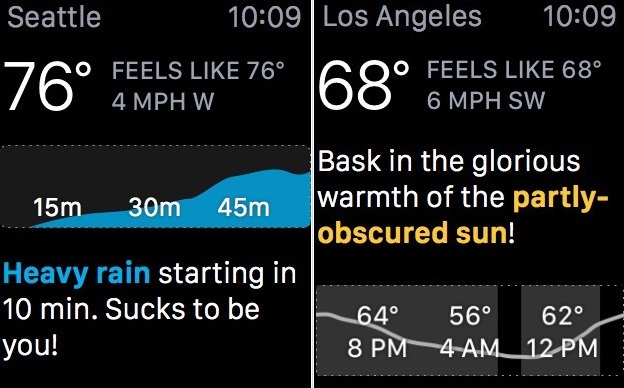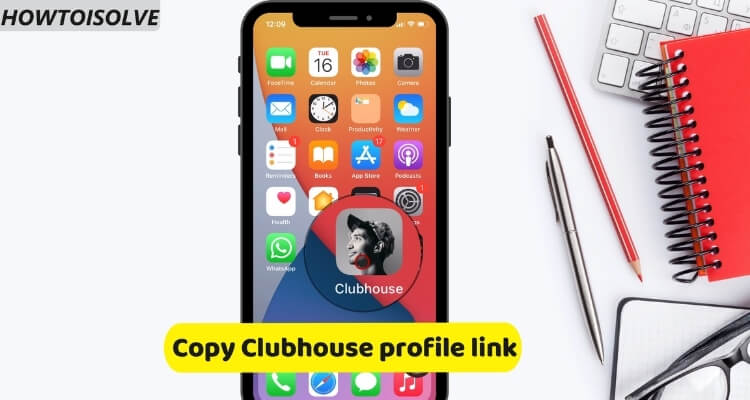Невозможно переместить сообщение в корзину в почтовом приложении для iOS на iPhone
Я предлагаю вам исправить ошибку «Невозможно переместить сообщение в корзину» на iPhone. Большинство пользователей iOS имеют более одной учетной записи электронной почты на своем iPhone или iPad, например учетную запись Gmail, учетную запись электронной почты Exchange, Yahoo, iCloud, AOL, Outlook. Вы можете применить этот способ для всех поддерживаемых устройств iOS (iOS 11/10/9/8) аналогично (iPhone X, iPhone 8, iPhone 8 Plus, iPhone 7/7 Plus, iPhone 6S, iPhone 6, iPhone 6 Plus, iPhone 5S, 5C, 5, iPhone 4S, iPhone 4 и iPad Air, iPad Mini).
Даже я сталкивался с плохим поведением, когда моя почта iPhone или почтовый ящик для сообщений разлеталась и не могла переместить почту в корзину после количества попыток удаления, потому что это происходит; если на экране iPhone или iPad появляется ошибка «Невозможно переместить сообщение в корзину». Не расстраивайтесь, я дам вам способ легко решить эту проблему. Итак, следуйте инструкциям ниже, чтобы узнать, как исправить ошибку «Невозможно переместить сообщение в корзину» на iPhone, в приложении «Почта для iPad».
Читайте также – Основные аксессуары для дома для iPhone, iPad:
Шаг для устранения ошибки «Невозможно переместить сообщение» в корзину на iPhone, iPad
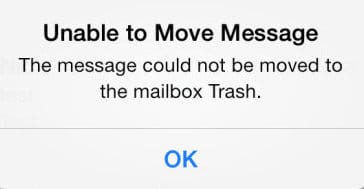
Перейдите в «Настройки»> «Учетные записи и пароль»> «Электронная почта» в разделе «Учетные записи» и нажмите на имя учетной записи электронной почты, после чего выйдите из учетной записи электронной почты с устройства и повторно войдите в систему.
Перезагрузите iPhone (нажмите и удерживайте боковую кнопку, пока не увидите слайд, чтобы отключить ползунок на экране) и повторно добавьте учетную запись Mail в приложение iPhone Mail.
Также проверьте настройки для определенного почтового сервера, например iCloud, Gmail, Custom Domain.
Для iCloud: перейдите в «Настройки»> «Учетная запись и пароли»> «iCloud»> «Почта». [Scroll down]
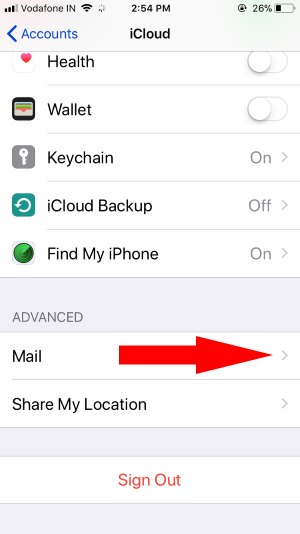
Дополнительно> Настроить или настроить поведение почтового ящика для удаленного почтового ящика.
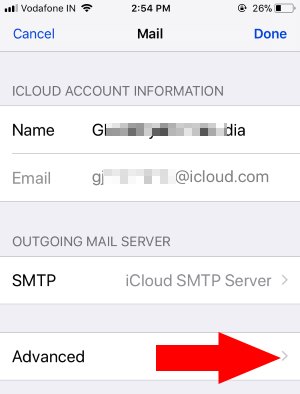
Также установите флажок «Переместить отклоненные сообщения в« удаленный почтовый ящик »».
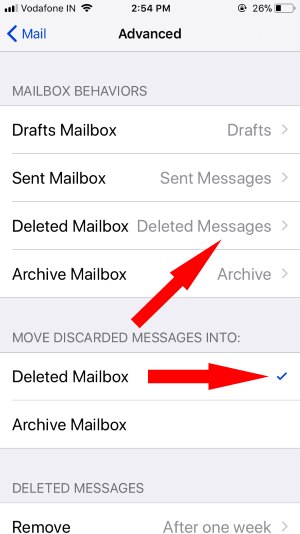
Для Gmail или других почтовых серверов: нажмите на имя почты
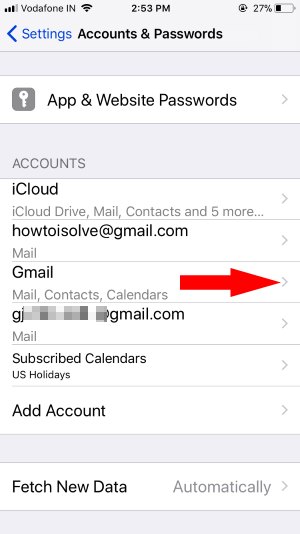
Аккаунт>
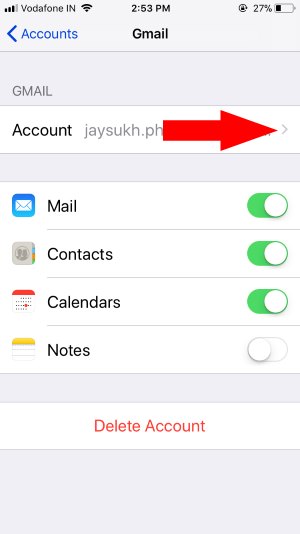
Дополнительно>

Проверьте поведение почтового ящика для удаленного почтового ящика в корзину или перемещения отклоненных сообщений в удаленный почтовый ящик.
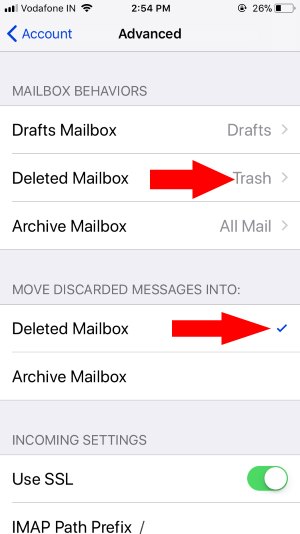
Проверить обновления
Apple также выпустила новые обновления для приложения Mail, недавно Apple исправила ошибку Gmail в приложении Mail. Так что не упустите возможность проверить и обновить iOS на iPhone, перейдите в «Настройки»> «Основные»> «Обновление программного обеспечения»> «Загрузить и установить обновление».
Принудительный перезапуск или перезагрузка
Нажмите и удерживайте кнопки ниже, пока не увидите логотип Apple на экране,
iPhone 8 Plus / 8 Plus:
- Нажмите и быстро отпустите кнопку увеличения громкости,
- Нажмите и быстро отпустите кнопку уменьшения громкости,
- Нажмите и удерживайте боковую кнопку, пока не увидите логотип Apple на экране.
Чтобы запустить iPhone, снова нажмите боковую кнопку, пока на экране не появится логотип Apple.
iPhone 6S и более ранние модели: «Режим сна / Пробуждение» + кнопка «Домой»
iPhone 7 / iPhone 7 Plus: режим сна / пробуждение + кнопка уменьшения громкости
Перейдите в Настройки> Учетные записи и пароль> Добавить учетную запись> Неправильная настройка почты.
Слишком много пользовательских настроек для удаления или удаления почты из почтового аккаунта.
Попробуйте это, получите дополнительную информацию о каждом параметре удаления сообщений.
Резервное копирование и восстановление
Сделайте резервную копию iPhone в iTunes или iCloud, установите новую совместимую iOS в качестве чистой установки, чтобы исправить все ошибки и ошибки путем восстановления iPhone.
iOS 9 / iOS 8: выполните следующие действия для настройки почтового приложения на iPhone
Шаг 1. Нажмите «Настройки» на главном экране iPhone.
Шаг 2. Нажмите «Почта», «Контакты», «Календарь» и нажмите на свою электронную почту.
Шаг 3. Нажмите «Аккаунт».
Шаг 4. Затем нажмите «Дополнительно».
Шаг 5. Нажмите «Удаленный почтовый ящик» и убедитесь, что он установлен в корзину.
Шаг 6. Теперь нажмите «Дополнительно», затем «Учетная запись». Затем нажмите Готово.
Вот и все. Надеюсь, теперь ваша проблема будет решена. Если вы снова увидите ту же проблему,
Затем выполните шаги с 1 по 3, а затем
Нажмите на префикс пути IMAP
Затем нажмите на папку «Входящие». После внесения необходимых изменений,
Нажмите на Учетную запись, а затем Готово.
Вот и все. Вы можете узнать нам в поле для комментариев, касайтесь этих советов о том, как исправить ошибку «Невозможно переместить сообщение в корзину» на iPhone, iPad – iOS.
Заключение. Основная причина невозможности переместить сообщение в корзину – это переполнение почты или сообщения. Корзина или путь может быть изменен.